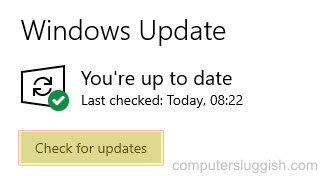
Playgtav.exe Системная ошибка при запуске Grand Theft Auto V в Rockstar в Windows 10
Если вы пытаетесь запустить Grand Theft Auto V, то у вас может постоянно выскакивать окно с сообщением » Playgtav.exe системная ошибка. Выполнение кода невозможно, поскольку .dll не найдена Переустановка программы может решить эту проблему. «
Содержание
Причина появления этой ошибки может быть связана с тем, что один из файлов GTAV .dll был поврежден или пропущен при установке.
Ниже мы приводим список действий, которые помогут устранить системную ошибку Playgtav.exe, и вы вскоре сможете снова играть в GTAV на своем компьютере или ноутбуке.
How To Fix Playgtav.exe System Error Missing .dll was not found: 1. Первое, что нужно сделать, это убедиться, что ваша система Windows 10 обновлена:
- Щелкните правой кнопкой мыши по меню Пуск > Настройки
- Обновление & Безопасность > Затем нажмите кнопку » Проверить наличие обновлений »
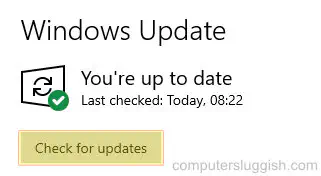
2. Установите последнюю версию DirectX на свой компьютер:
Перейдите по ссылке здесь для загрузки веб-установщика DirectX и запустите установочный файл > Затем следуйте инструкциям на экране
Или посмотрите эту статью о том, как установить или обновить DirectX
3. Скачайте и установите компоненты Visual C++:
Перейдите по следующей ссылке здесь искачайте Visual C++ 2015, 2017 и 2019 Redistributable для вашей версии Windows 10
Если вы не знаете, как проверить, какая у вас версия Windows, посмотрите этот пост здесь
4. Если вы еще не сделали этого, скачайте и установите Rockstar Launcher:
Перейдите сюда для загрузки программы запуска > Запустите установочный файл и следуйте инструкциям на экране
Или посмотрите эту статью о том, как установить Rockstar Games Launcher
Мы надеемся, что один из вышеперечисленных методов помог решить проблему с запуском GTAV из-за отсутствия некоторых .dll файлов.
Если один из способов помог, пожалуйста, оставьте комментарий ниже и сообщите всем, какой способ помог вам.
YouTube видео: Как исправить системную ошибку GTAV Playgtav.exe Отсутствие .dll на компьютере
Вопросы и ответы по теме: “Как исправить системную ошибку GTAV Playgtav.exe Отсутствие .dll на компьютере”
Что делать если на компьютере отсутствует vcruntime140 dll?
dll не найден»? Если вы получили это сообщение об ошибке, вам нужно переустановить распространяемые файлы Microsoft Visual C++ на вашем ПК. Вы можете найти и скачать их здесь. После того, как вы закончите их установку, перезагрузите компьютер и попробуйте снова запустить игру.
Что делать если не запускается гта 5 онлайн?
Решается банальной переустановкой. Рекомендуем полностью деинсталлировать лаунчер, а потом заново установить его. При этом трогать файлы игры не нужно, но она должна быть закрыта.
Что делать если гта 5 не запускается 7launcher?
Ответ: ① — Удалите файлы rev. ini и 7lcfg_csgo. ini в папке с игрой; ② — Перезапустите Лаунчер; ③ — Запустите игру. Или ① — Отключите антивирус; ② — Зайдите в настройки Лаунчера; ③ — Нажмите на кнопку «Восстановить игру».
Что делать если гта 5 вылетает при запуске?
ГТА 5 вылетает при запуске игры - что делать? Данная проблема может быть связана с устаревшим программным обеспечением. Помимо, собственно, игры обновляется и stand alone Рокстар лаунчер, необходимый к установке даже при покупке продукта в лицензионных магазинах.
Куда установить vcruntime140_1 dll?
Прежде всего, при появлении этой ошибки не следует загружать отдельный файл vcruntime140_1. dll, пробовать помещать его в папки C:\Windows\System32 или C:\Windows\SysWOW64 — это не самый рабочий метод.
Где лежит vcruntime140 dll?
После описанных шагов, файл vcruntime140. dll должен появиться в нужных папках C:\Windows\System32 и C:\Windows\SysWOW64, а программа или игра, которая ранее не запускалась, запустится без ошибок: во всяком случае, без рассматриваемой в этой статье ошибки.


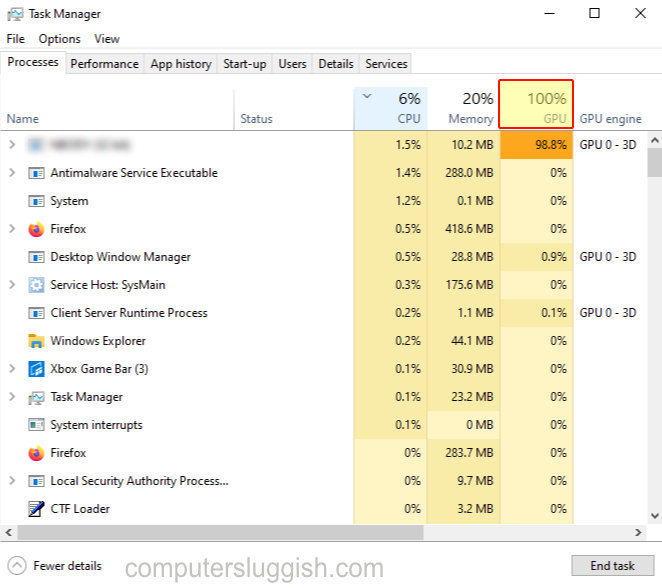
![Включение старого классического редактора в WordPress 5.0 с помощью однострочного PHP-кода [Не по теме]](/posts/images/dbe4e948aca21efe2b0622dd780eb978.jpg)







